使用premiere如何给视频制作动态拼贴效果?
1、打开premiere软件,在项目面板空白处单击右键“导入”视频素材

2、选中视频素材,将它拖拽到时间轴上,调整好视频素材持续时长
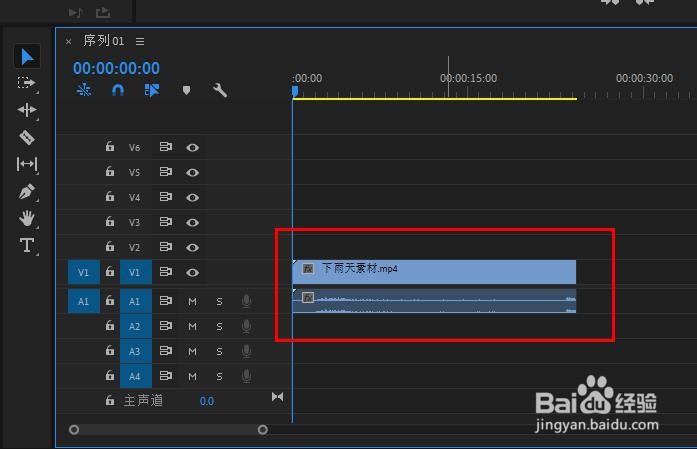
3、单击项目面板右下角的新建按钮,新建调整图层并将它拖拽到时间轴
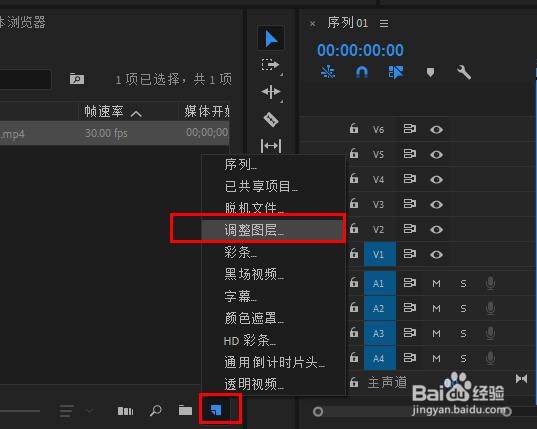
4、选中调整图层,在效果中找到“变换”效果,将它拖拽给调整图层,进入效果控件,缩放设置为50
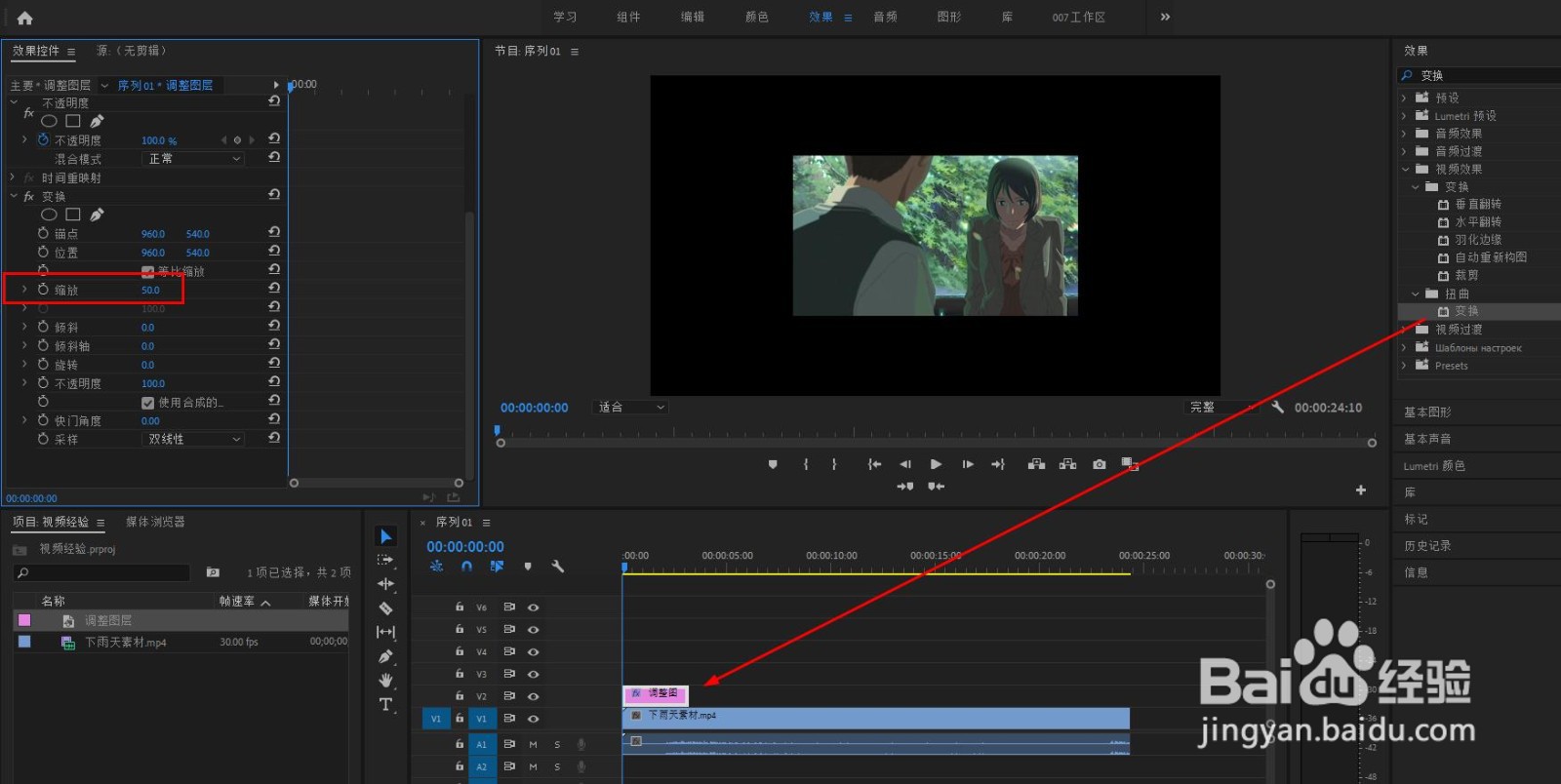
5、同样在效果中找到“镜像”效果,将它拖拽给调整图层,进入效果控件,调整反射中心X轴的位置
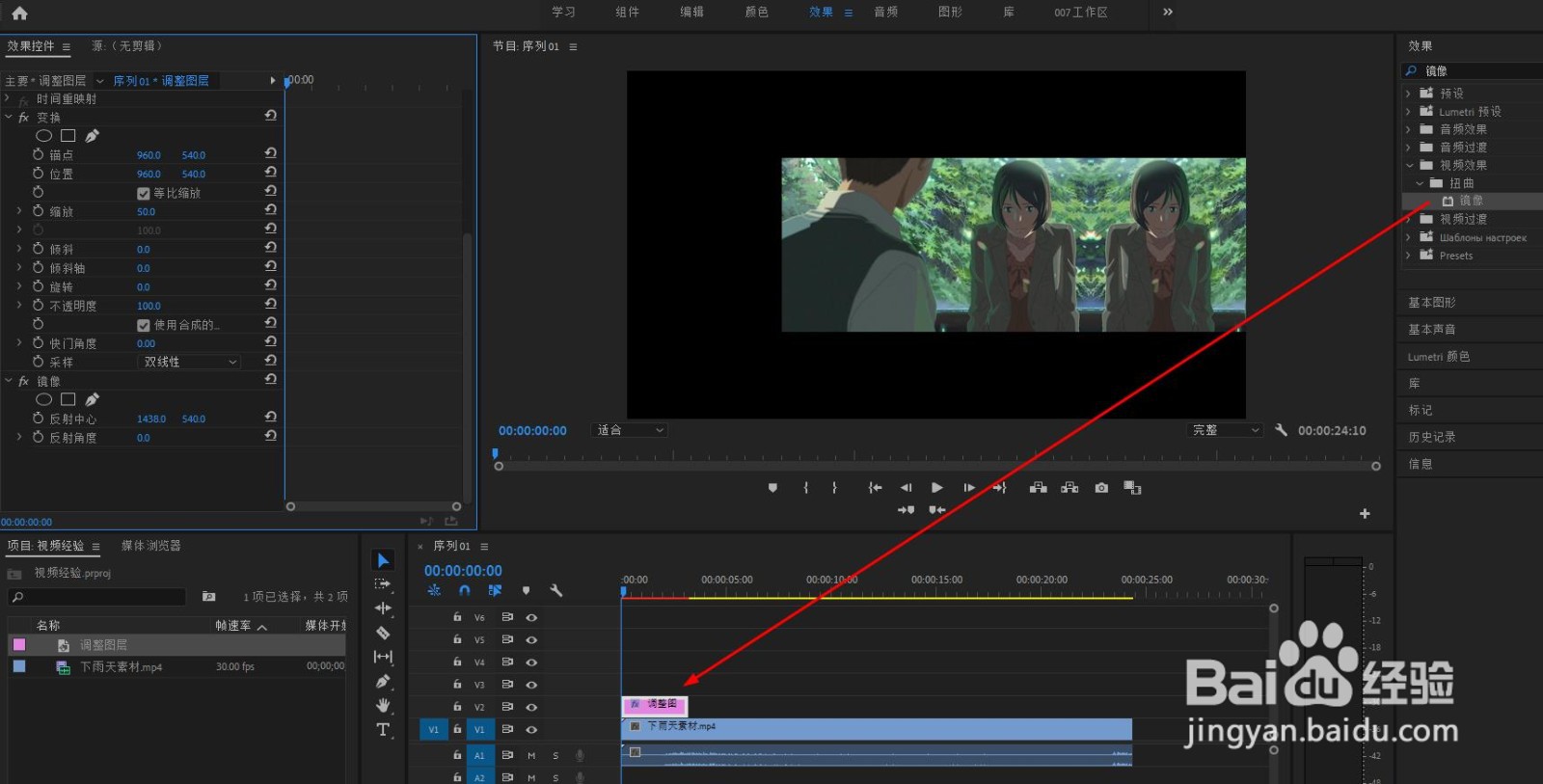
6、在效果控件中选中镜像,执行Ctrl+C、Ctrl+V复制,调整反射中心X轴的位置和反射角度
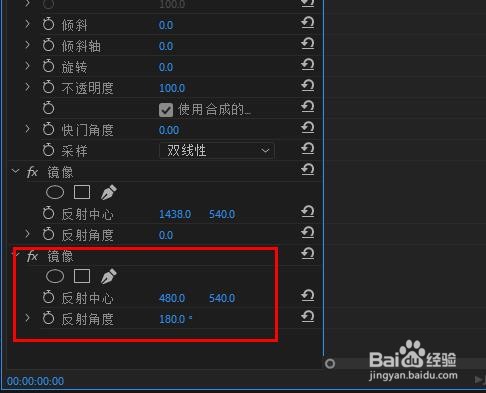
7、执行步骤5的操作,进入效果控件,调整反射角度为正90
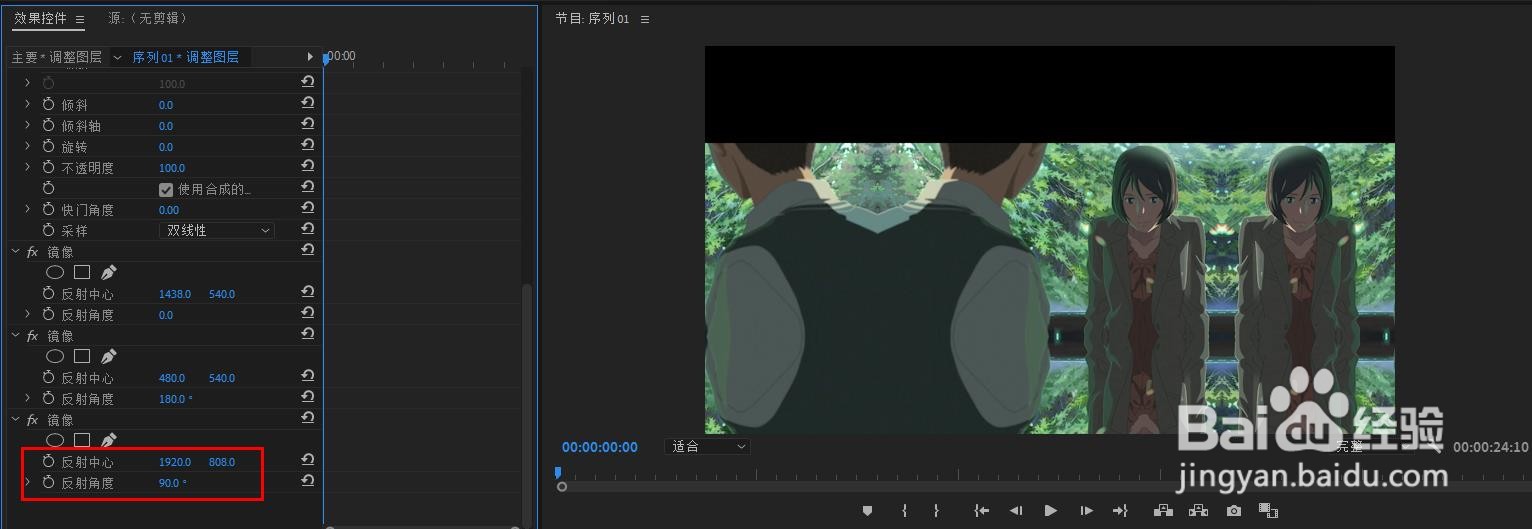
8、执行步骤6的操作,进入效果控件,调整反射角度为负90
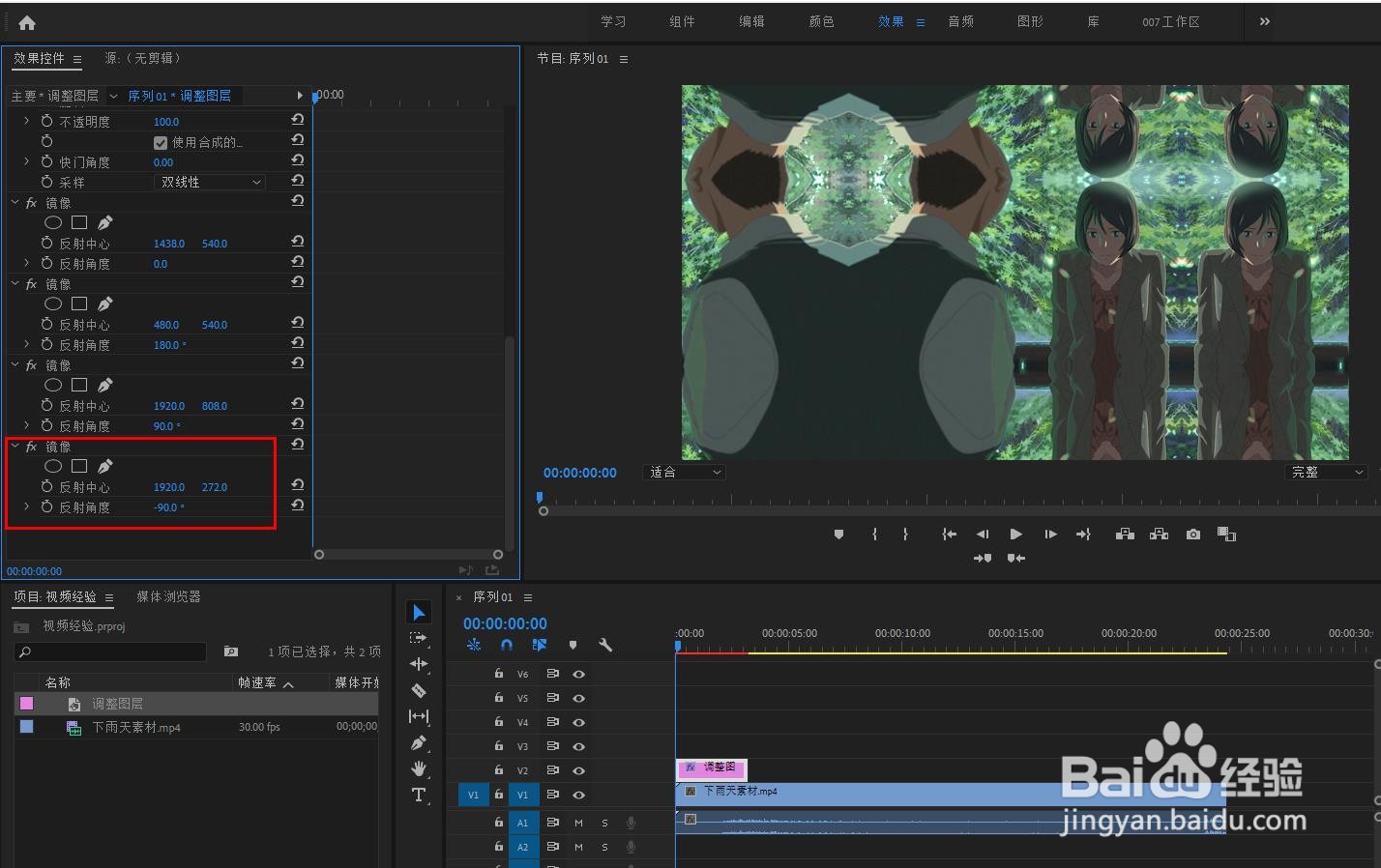
声明:本网站引用、摘录或转载内容仅供网站访问者交流或参考,不代表本站立场,如存在版权或非法内容,请联系站长删除,联系邮箱:site.kefu@qq.com。